
如果你在使用 iPhone 的時候,突然覺得上網的速度變慢,甚至 Wi-Fi 無法連線的話,你可能會試著重開機、換一個 Wi-Fi 訊號之類的方式,但如果 Wi-Fi 上網速度一樣變慢、還是沒辦法連線怎麼辦?
今天我們就要教大家一個簡單好用的小技巧,讓你在發現 Wi-Fi 上網速度變慢、無法連線的時候可以很快設定並且有恢復正常的上網速度。
Wi-Fi 上網速度變慢?試試看調整 Wi-Fi 上網時的 DNS 設定
我先教大家做法,下面再解釋為什麼調整 DNS 可以解決 Wi-Fi 上網變慢、無法上網的問題。
要調整 iPhone 的 DNS 設定,首先開啟 iPhone 設定中的「Wi-Fi」這個項目。
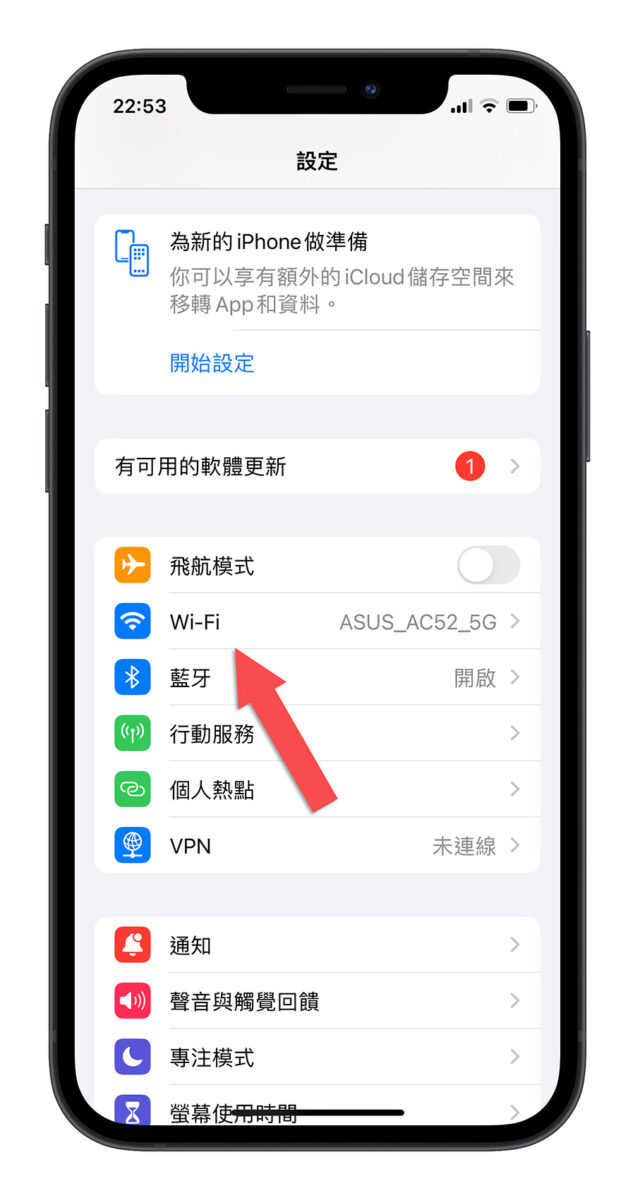
然後找到你目前使用的那個 Wi-Fi 訊號,點一下右邊的藍色 i 符號。
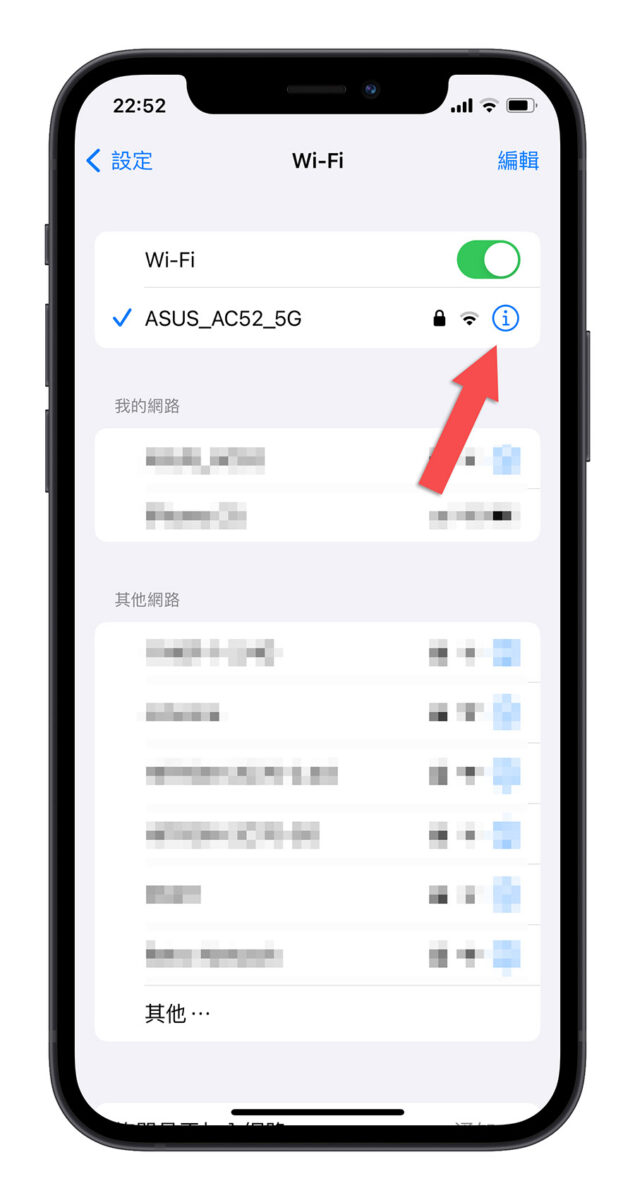
往下滑會看到「設定 DNS」這個功能,預設會是「自動」,點選並進入 DNS 的設定畫面。
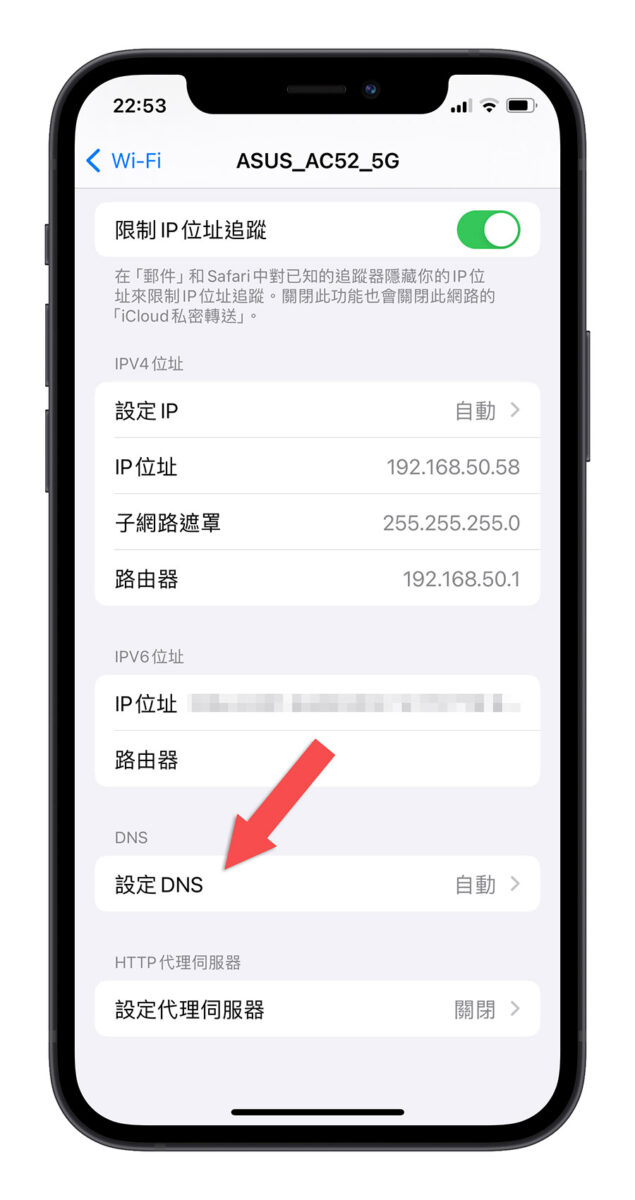
在設定畫面中把 DNS 的設定改為手動,並且在下面增加一組 DNS,輸入「8.8.8.8」。
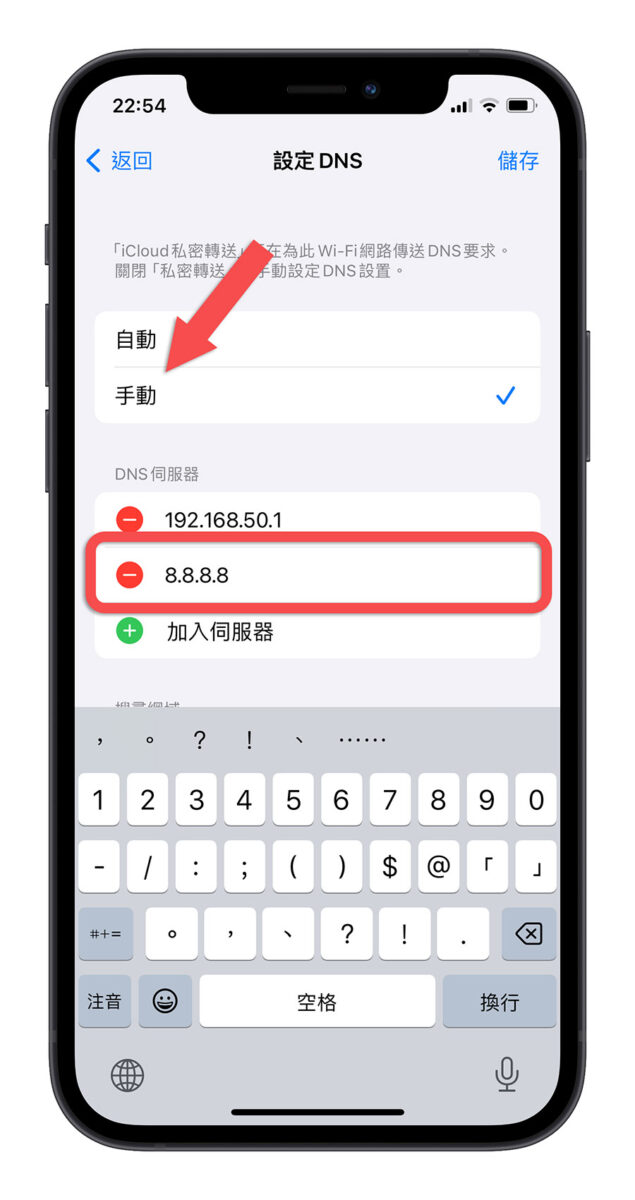
然後把原本的 DNS 刪除掉,只留下剛剛輸入的 8.8.8.8。
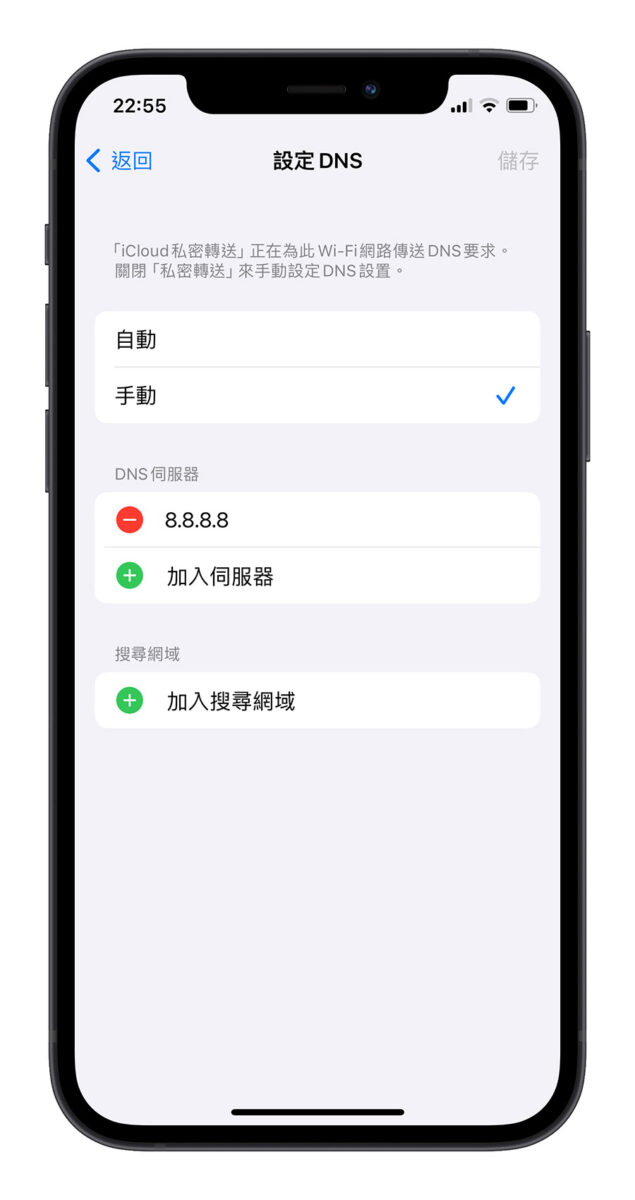
修改完以後再重新上網,Wi-Fi 上網功能、速度應該就可以正常了,甚至有可能會比你原本的更快。
如果想知道 Mac 設定 DNS 的方式,可以參考《Safari 無法與伺服器建立安全連線」該怎麼辦?修改 DNS 就能解決》這篇裡面的介紹。
為什麼修改 DNS 會解決 Wi-Fi 無法上網、上網速度變慢的狀況?
當你上網瀏覽或存取某個網站時,你的裝置會向 DNS 伺服器發出查詢的需求,試圖找到網站名稱與其對應的 IP 地址。
用一種比較生活化的舉例,DNS 就像是一本電話簿,當你要打電話給某人的時候,你會需要翻翻電話簿來查看這個人的電話號碼,然後你才可以順利的撥通給對方。
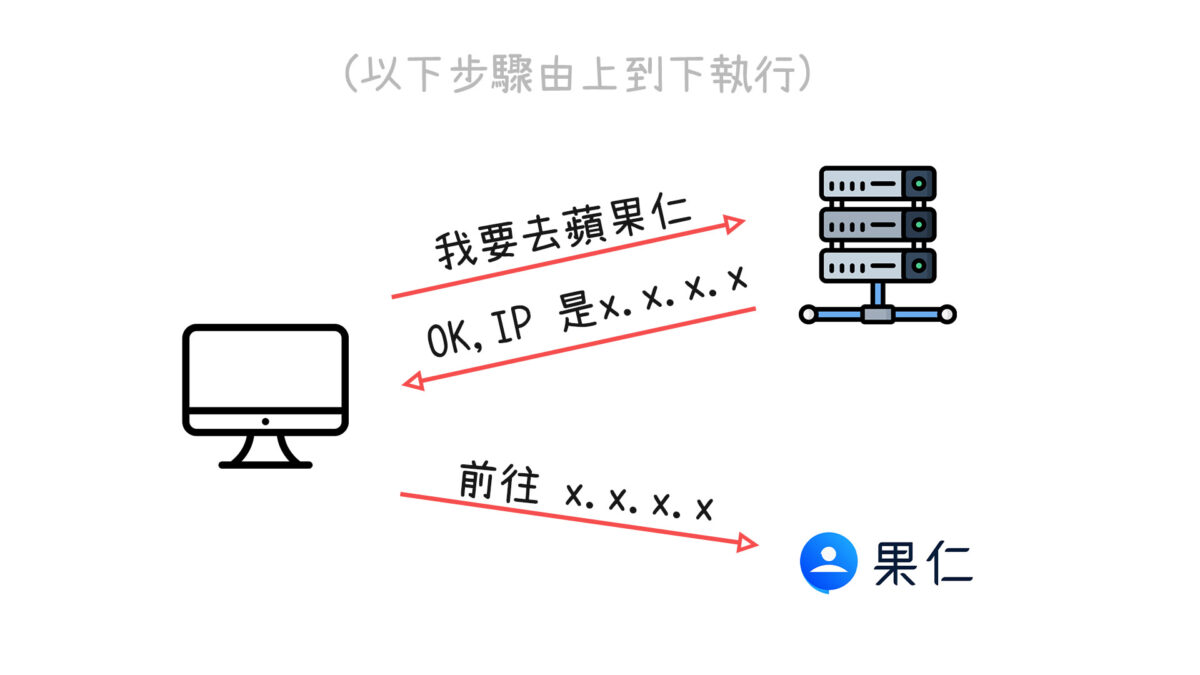
而不同的 DNS 伺服器之間可能存在一些差異,例如 A 這本電話簿整理的很好,你很快就可以找到對方的電話,這樣整個花費的時間就會縮短,但如果使用的是 B 這本電話簿,裡面的資料都是隨便排列,你很難有系統地找出對方的電話,那就會花上很多時間。
整體來說,DNS 影響上網速度的快慢有以下幾點:
查詢反應時間
某些 DNS 伺服器可能回應查詢的速度比其他伺服器更快。如果你原本使用的 DNS 伺服器反應較慢,而你更換到了一個反應更快的 DNS 伺服器,您將會感覺到上網速度有所提升。
DNS 伺服器的位置
DNS 伺服器的地理位置對於回應時間有很大的影響。使用離你較近的 DNS 伺服器通常會得到較快的回應。
DNS 伺服器快取效率
DNS 伺服器會將查詢結果暫存起來,這樣當有相同的查詢請求時,它可以快速地回應,而不需要重新查詢。如果一個 DNS 伺服器有較好的快取策略或更多的快取內容,它可能會回應得更快。
DNS 伺服器負載能力
如果 DNS 伺服器受到過多的請求,它可能會變得反應緩慢。選擇一個較不繁忙的伺服器可能會有助於提高查詢速度。
DNS 是否有進行內容過濾
某些 DNS 伺服器可能會過濾或封鎖某些網站,如果你選擇的 DNS 伺服器封鎖了過多的網站,你甚至可能很常會遇到網頁無法存取的狀況。
因此,調整 DNS 的伺服器就可以影響 Wi-Fi 上網速度的品質。
而上面提供的這組 8.8.8.8 是 Google 的 DNS 伺服器位址,是比較多人推薦的一組 DNS 伺服器,除此之外,你也可以試試看以下幾組的 DNS 伺服器:
| 8.8.8.8 8.8.4.4 |
|
| CloudFlare | 1.1.1.1 |
| 中華電信 | 168.95.1.1 168.95.192.1 |
| 遠傳電信 SeedNet |
139.75.1.1 |
| So-net | 61.64.127.1 61.64.127.2 |
| 台灣固網 TFN | 211.78.215.137 211.78.215.200 |